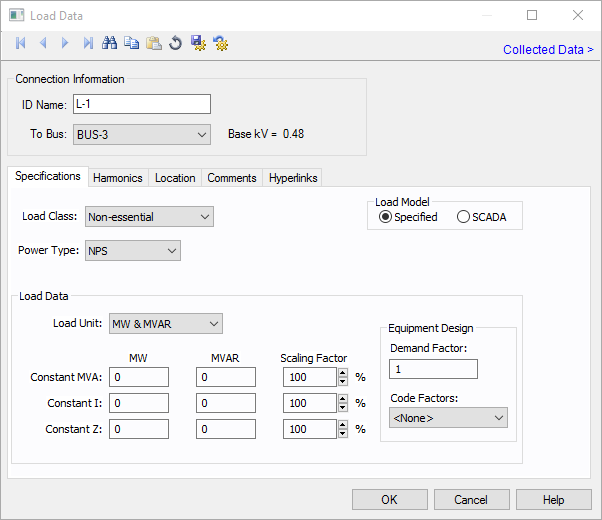
Figura 1: Cuadro de Diálogo de Datos de Carga
Este cuadro de diálogo incluye las siguientes áreas y pestañas:
Ver Pestañas Comunes para más información sobre las pestañas Ubicación (Location), Comentarios (Comments), Hipervínculos (Hyperlinks), Galería de Medios (Media Gallery), o Datos Recogidos (Collected Data).
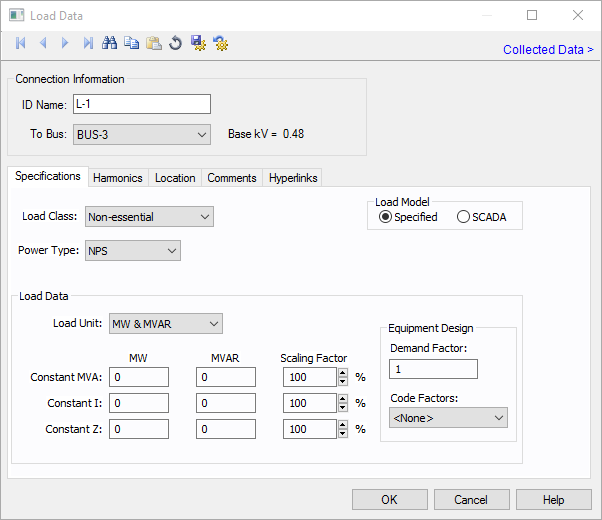
Figura 1: Cuadro de Diálogo de Datos de Carga
| Opción | Descripción |
|---|---|
| Clase de Carga | Para especificar la clase en términos de importancia. Puede seleccionar Esencial (Essential), Crítico (Critical), o No-esencial (Non-essential). Este campo no afecta el análisis. Se puede utilizar en una búsqueda de base de datos para distinguir una cierta clase de carga de las demás. Ver Búsqueda Avanzada. |
| Modelo de Carga |
Especificado (Specified): Designa el campo Datos de Carga (Load Data) a un modelo escrito por el usuario. Puede escribir cualquier combinación de kVA constante, I constante, o carga Z constante. SCADA: Designa el campo Datos de Carga (Load Data) a un modelo importado de SCADA en tiempo real. Se puede escribir los datos de usuario en los campos de SCADA al igual que los datos especificados. |
|
Tipo de Alimentación |
Selecciona el tipo de potencia para el equipo. Las opciones son:
|
|
Datos de Carga Puede modelar cualquier combinación de kVA constante, corriente constante, o cargas de impedancia constantes. Los diferentes tipos de cargas también se pueden mezclar y combinar para modelar un tipo específico de equipo, tales como variadores de velocidad. |
|
| Unidad de Carga | Especifica las unidades que se utilizarán para los datos de carga. Utilice el cuadro para seleccionar la unidad. |
| kVA/MVA Constante | Carga kVA constante escrita en MW y MVAR. Tenga en cuenta que el término "kVA constante" parece ser un estándar de la industria, aunque MVA parece ser la unidad más común para usos de grandes industriales. Ver también Notas sobre Factor de Potencia. |
| I Constante | Carga de corriente constante dada en MW y MVAR. Debe escribir estos valores en por-unidad. |
| Z Constante | Carga de impedancia constante dada en MW y MVAR. Debe escribir estos valores en por-unidad. |
| Factor de Escala | Cada carga se puede variar mediante la aplicación de un factor de escala diferente. Esto le permite modelar el panel actual o carga agrupada en una barra y después estudiar diferentes condiciones de carga. Esto permite estudios rápidos de "qué pasaría si" y evita errores que ocurren al escribir los datos. |
| Factor de Demanda | Factor de demanda para la carga. |
| Factores de Código | Factor de código de NEC para la carga. |
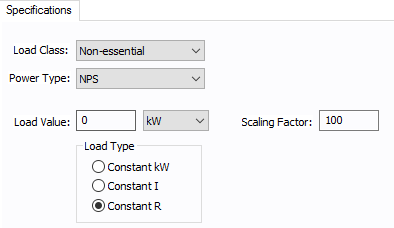
Figura 2: Pestaña de Especificaciones de Carga CC
Utiliza la pestaña Armónicos (Harmonics) para indicar si este elemento del equipo introduzca armónicos al sistema de potencia.
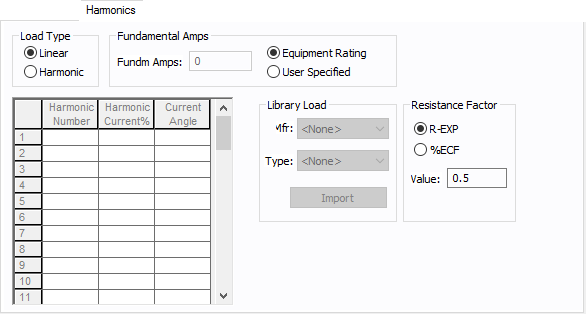
Figura 3: Pestaña de Armónicos
| Opción | Descripción | |||||||||||||||||||||
|---|---|---|---|---|---|---|---|---|---|---|---|---|---|---|---|---|---|---|---|---|---|---|
| Tipo de Carga |
El valor predeterminado es Lineal (Linear), lo que indica que el equipo no produce armónicos. La elección Armónico (Harmonic) hace que el elemento sea una fuente de armónicos y hace otros campos en esta pestaña disponibles para editar. Nota:
|
|||||||||||||||||||||
| Amperios Fundamentales |
Utilice para configurar los amperios fundamentales. Las opciones son las siguientes:
Para utilizar la corriente fundamental calculada por el flujo de potencia, seleccione Calculado de Flujo de Potencia (Calculated from Power Flow) en el área Suma Total Tensión Fundamental (Summation Fundamental Voltage) del cuadro de dialogo Opciones Armónicos > Control (Harmonics Options > Control). |
|||||||||||||||||||||
| Hoja de Cálculo de Armónicos |
Utilice la hoja de cálculo para escribir el espectro armónico producido por el elemento. Se puede escribir hasta 30 armónicos diferentes en cada elemento de equipo. En la hoja de cálculo, escriba el Número Armónico (Harmonic Number) (tal como 5 para el 5o armónico), la Corriente Armónica (Harmonic Current) en porcentaje de los Amperios Fundamentales y el Ángulo de Corriente (Current Angle). Al indicar el ángulo de la corriente, se puede simular el efecto de desplazamiento de fase del transformador en rectificadores para facilitar la cancelación. El armónico puede ser un número entero o un número no entero. |
|||||||||||||||||||||
| Carga por Biblioteca |
Se puede escribir los espectros armónicos comunes desde la biblioteca de dispositivos. Para instrucciones sobre cómo escribir información propia de espectros, consulte Armónicos con Spectrum™. Después de seleccionar un espectro en particular de la biblioteca de dispositivos de las listas de Fabricante (Mfr) y Tipo (Type), haga clic en Importa (Import), para que ese espectro se escribe en la hoja de cálculo de armónicos. |
|||||||||||||||||||||
| Factor de Resistencia |
EasyPower ofrece dos métodos para calcular RH:
RH = RFund * H R-EXP RH = RFund * (1+ECF*H2)/(1+ECF) EasyPower se utiliza de manera predeterminada toda corrección de efecto de la piel a I-EXP y un valor de 0,5.
|
Ver Pestañas Comunes para más información sobre las pestañas Ubicación (Location), Comentarios (Comments), Hipervínculos (Hyperlinks), Galería de Medios (Media Gallery), o Datos Recogidos (Collected Data).
| Referencia Técnica de Base de datos | Pestañas Comunes |
| Notas sobre Factor de Potencia | |
| Galería de Medios |

|